- Disney PlusがMacに読み込まれていませんか? コンテンツにアクセスすることはできませんが、いくつかの簡単な修正があります。
- この問題を完全に解決するには、まずブラウザで広告ブロック拡張機能を無効にしてみてください。
- Macでさらに問題が発生する場合は、 Macの問題のセクション 詳細については。
- 同様の問題に取り組むためのより包括的で詳細なガイドについては、ブックマークしてください。 Macハブ.

多くのエラーや問題は、雑然としたシステムが原因で発生します。 システムをクリーンアップして最適化します。 今すぐダウンロードして、次の3つの簡単な手順でMacOSを高速化します。
- 洗濯機X9をダウンロードしてインストールします.
- Mac OSの問題を見つけるために、自動スキャンが開始されるのを待ちます。
- クリック 掃除 考えられるすべてのトラブルを取り除くために。
- 洗濯機X9はによってダウンロードされました 0 今月の読者。
ディズニープラス は優れたストリーミングサービスですが、多くのユーザーから、DisneyPlusがMacにまったく読み込まれていないとの報告がありました。
自分のコンテンツを表示できなくなるため、これは大きな問題になる可能性があります マックブック、しかし、この問題を解決するために使用できる解決策がいくつかあります。
Disney PlusがMacにロードされていない場合はどうすればよいですか?
1. 効率的なネットワークアシスタントを使用して問題を診断します
犯人を正確に特定したいですか? 次に、明らかにプロのネットワークアシスタントが必要です。 どちらが自分に合っているかをどのように選択しますか?
Macの問題をどれだけ簡単にスキャンして修正できるかを選ぶことができます。 それを念頭に置いて、Advanced NetworkCareは群衆から明らかに際立っています。
まず、ネットワークから切断されていることや、Disney Plusを楽しむためにアクセスできないことをすべて忘れるために、すべてのネットワークの問題を診断します。
次に、ストリーミングサービスを完全に最適化および高速化して、最新の映画や番組を視聴するときに最高のエクスペリエンスを提供できるようにします。
⇒高度なネットワークケアを受ける
2. ブラウザでアドブロックを無効にする
- に移動します Safariメニュー と選択します 設定>拡張機能.
- チェックを外します 広告ブロック 拡張機能。
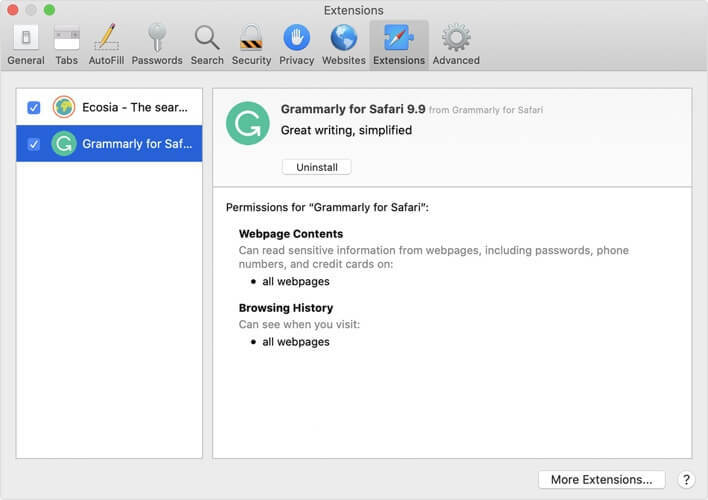
- 次に、変更を保存して、問題が解決したかどうかを確認します。
アドブロック拡張機能は便利ですが、バックグラウンドで実行される特定のコードをブロックすることがあり、DisneyPlusが読み込まれない可能性があります。
この問題を解決するには、ですべての広告ブロック拡張機能を無効にすることをお勧めします ブラウザ、 上記のように。
この方法が機能する場合は、 広告ブロック 完全に無効にするか、Disney PlusWebサイトでのみ無効にすることができます。
別のウェブブラウザを使用している場合は、無効にする 広告ブロック トリックも行う必要があります。 多くのユーザーから、このソリューションが効果的であるとの報告がありましたので、ぜひお試しください。
- Chrome、Edge、およびその他のブラウザでAdBlockを無効にする方法の詳細が必要ですか? ここでそれがどのように行われるかをご覧ください。
3. ブラウザを変更してみてください
ユーザーによると、ブラウザがDisneyPlusで問題を引き起こすことがあります。 Disney PlusがMacに読み込まれない場合は、ブラウザに問題がある可能性があります。
これまでのところ、最も簡単な回避策は、単に別のブラウザに切り替えて、それで問題が解決するかどうかを確認することです。 多くのユーザーが問題を報告しました クロム.
したがって、デフォルトのブラウザとして使用する場合は、DisneyPlusを使用するときに別のブラウザに切り替えることを検討することをお勧めします。
⇒ Operaを入手する
4. ネットワーク接続を確認してください
MacのDisneyPlusで問題が発生している場合は、ネットワーク接続に問題がある可能性があります。 これを修正するために、ユーザーはイーサネットケーブルを使用してMacをインターネットに接続することを提案しています。
それがうまくいかない場合は、考慮すべき別のトリックがあります。 この問題を解決するには、単に再起動してみてください ルーター/modem.
この記事では、DisneyPlusがMacに読み込まれない場合に役立ついくつかのソリューションをまとめました。 ほとんどの場合、この問題はブラウザまたは広告ブロックの拡張機能が原因で発生し、簡単に修正できます。
以下のコメント欄を使用して、今回どの手順が役に立ったかをお知らせください。
FAQ:MacでのDisneyPlusの詳細
- MacBookでDisneyplusを入手できますか?
はい、DisneyPlusはMacBookで動作することが確認されています。
- MacでDisneyplusをオフラインで視聴できますか?
はい、Disney Plusアプリをインストールしている場合は、インターネットに接続していなくても、ビデオをダウンロードして視聴できます。
- Disney +を無料で入手するにはどうすればよいですか?
新しいアカウントを作成すると、7日間のトライアルでDisney +を無料で使用できます。

Mac OSでまだ問題がありますか?
このツールでそれらを修正します:
- 今すぐダウンロードしてインストール洗濯機X9 公式サイトより
- 自動スキャンが開始されるのを待ち、問題を見つけます。
- クリック 掃除 より良い体験のためにMacOSの最適化を開始します。
Restoroはによってダウンロードされました 0 今月の読者。

![プレミアオピニオンアドウェアとは何ですか?それを削除する方法[Mac]•MacTips](/f/2ccb395ce62e8729f7f3595cd42c1741.jpg?width=300&height=460)
